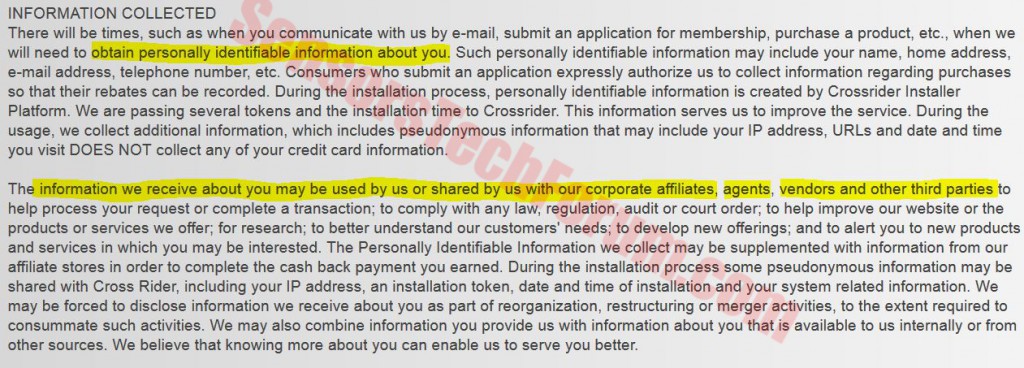| Nombre | JollyWallet |
| Escribe | Una aplicación potencialmente no deseado Ad-supported. |
| Descripción breve | Puede mostrar el contenido anunciado a los sitios de compras de terceros. |
| Los síntomas | anuncios intrusivos en todas las formas familiares. PC lenta. |
| Método de distribución | Agrupación, Redirige el navegador, Anuncios a través de correo |
| Herramienta de detección | Descargar Malware Removal Tool, Para ver si su sistema ha sido afectado por JollyWallet |
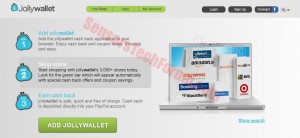 JollyWallet es otro anuncio de apoyo y el navegador no verificada complemento que interfiere con la experiencia del usuario al mostrar anuncios molestos. Originalmente, la solicitud reivindica que ayudará al usuario con las nuevas aplicaciones. Jolly Monedero puede prometer a mejorar su proceso de compras en línea por ser el gestor de cartera personal y cuenta con un servicio de devolución de dinero. Pero lo que realmente quiere dar su información financiera en línea a un tercero que a menudo se considera como un PUP (programa potencialmente no deseado) por expertos en seguridad y reclamaciones para compartir información del usuario con terceros? Es aconsejable no confiar en este tipo de aplicaciones no deseadas debido a Jolly Monedero puede compartir su información con los proveedores de terceros que pueden tener sus políticas sobre lo que hacen con sus credenciales.
JollyWallet es otro anuncio de apoyo y el navegador no verificada complemento que interfiere con la experiencia del usuario al mostrar anuncios molestos. Originalmente, la solicitud reivindica que ayudará al usuario con las nuevas aplicaciones. Jolly Monedero puede prometer a mejorar su proceso de compras en línea por ser el gestor de cartera personal y cuenta con un servicio de devolución de dinero. Pero lo que realmente quiere dar su información financiera en línea a un tercero que a menudo se considera como un PUP (programa potencialmente no deseado) por expertos en seguridad y reclamaciones para compartir información del usuario con terceros? Es aconsejable no confiar en este tipo de aplicaciones no deseadas debido a Jolly Monedero puede compartir su información con los proveedores de terceros que pueden tener sus políticas sobre lo que hacen con sus credenciales.
JollyWallet - ¿Cómo fue que se infectan?
Hay varias maneras utilizadas por los desarrolladores de este tipo de aplicaciones para distribuir con éxito. El más exitoso de ellos se llama la agrupación, ya que implica la adición del programa de aplicaciones que las masas de usuarios buscar e instalar de forma activa. Este puede ser tu reproductor multimedia favorito, DVD programa de observación, descargador de vídeo, programa de chat o algo similar. Desafortunadamente, algunos sitios web de terceros que proporcionan todo tipo de diferentes programas en un solo lugar obtener un beneficio mediante la agrupación de los perritos.
Otra forma de conseguir esta aplicación es mediante la descarga deliberadamente, creyendo que le servirá de alguna manera. Pero no se deje engañar y siempre hacer su chequeo de legitimidad cuando se trata de sus finanzas.
Más Acerca de JollyWallet
JollyWallet principalmente podría ser creado para conectar a los usuarios a determinadas tiendas en línea, ya que afirman que tomar un porcentaje de lo que se vende en el sitio web. Esto es conocido como régimen de afiliación y es muy rentable entre terceros. Sin embargo, ya que la empresa trabaja con sitios de terceros, bien podría ralentizar el equipo de una manera. Más que eso, este plugin en particular es considerado por los investigadores de virus para mostrar varios anuncios en formas intrusivas. Es así podría inyectar contenido con publicidad en forma de texto resaltado o resultados de búsqueda con publicidad.
JollyWallet también puede emplear diferentes tipos de cookies en el ordenador del usuario para recopilar información diversa de ella:
La compañía afirma utilizar dicha información para diferentes propósitos. Lo que es preocupante es que la información puede ser compartida en cierta medida con otros partidos. Y otras partes pueden o no tener una política diferente respecto a la información.
Sin embargo, la razón principal, aplicaciones como JoyWallet se consideran inseguros es que pueden conducir a lugares desconocidos en línea. Algunos sitios sospechosos pueden ya sea estafa al usuario fuera de sus fondos o infectar su PC con virus como el ransomware. Algunos delincuentes cibernéticos utilizan formularios de registro falsas para obtener información financiera del usuario y luego vaciar sus fondos de su tarjeta, por ejemplo. Algunos ladrones incrustar malware y mecanografiados que le permiten llevar a cabo la denominada descarga dirigida - la ‘inyección’ del malware directamente en el PC del usuario solamente de abrir un enlace web. Pero no te preocupes, debido a que las medidas contra este tipo de amenazas han aumentado también.
Extracción JollyWallet de su máquina
Una forma de eliminar esta aplicación es seguir las instrucciones de eliminación, se proporciona a continuación para desinstalar desde el navegador y borrar todos los programas asociados desde el ordenador. Pero esto no es garantía de que son seguros, ya que sólo puede ser que no. Para asegurarse de que son seguros y elimine los archivos sobrantes de JollyWallet, tales como cookies que rastrean sus actividades en línea, por ejemplo, usted debe buscar activamente y encontrar un programa anti-malware de confianza. Se asegurará no sólo para eliminar todas las amenazas de su sistema, sino también para protegerse de cualquier tipo de malware y PUP entrar en el futuro.
Paso 1: Eliminar / Desinstalar JollyWallet en Windows
Aquí es un método en unos sencillos pasos para eliminar ese programa. No importa si usted está utilizando Windows 8, 7, Vista o XP, esos pasos conseguirán el trabajo hecho. Arrastrando el programa o su carpeta a la papelera de reciclaje puede ser una muy mala decisión. Si lo haces, partes y piezas del programa se quedan atrás, y que puede conducir a un trabajo inestable de su PC, errores con las asociaciones de tipo de archivo y otras actividades desagradables. La forma correcta de obtener un programa de ordenador es de desinstalarla. Para hacer eso:
Seleccione el programa que desea quitar, y pulse “Desinstalar” (fig.3).
Siga las instrucciones anteriores y se le desinstalar correctamente JollyWallet.
Paso 2: Retire JollyWallet desde su navegador
Seleccione el “Complementos” icono en el menú
Seleccionar JollyWallet y haga clic en “Quitar”
Después JollyWallet se elimina, reinicie Mozilla Firefox cerrando desde el rojo “X” en la esquina superior derecha y empezar de nuevo.
Seleccionar JollyWallet para eliminar, y luego haga clic en 'Desactivar’. Una ventana emergente aparecerá para informarle de que está a punto de desactivar la barra de herramientas seleccionado, y algunas barras de herramientas adicionales pueden ser desactivados, así. Deje todas las casillas marcadas, y haga clic en 'Desactivar’.
Después JollyWallet ha sido eliminado, Reanudar Internet Explorer mediante el cierre desde el rojo 'X’ en la esquina superior derecha y empezar de nuevo.
Abra el menú desplegable haciendo clic en el icono de engranaje en la parte superior esquina derecha.

En el menú desplegable seleccione 'Preferencias’
En la nueva ventana seleccione 'Extensiones’
Haga clic una vez en JollyWallet
Haga clic en 'Desinstalar’
Una ventana emergente aparecerá que pide la confirmación para desinstalar JollyWallet. Seleccionar 'Desinstalar’ otra vez, y la JollyWallet será eliminada.
Paso 4: Retire JollyWallet automáticamente mediante la descarga de un programa anti-malware avanzado.
Para limpiar el equipo del que debiera descargar un programa anti-malware actualizado en una PC segura y entonces instalarlo en el ordenador afectado en modo offline. Después de que usted debe arrancar en modo seguro y escanear su ordenador para eliminar todos los objetos JollyWallet asociado.
- Ventanas
- Mac OS X
- Google Chrome
- Mozilla Firefox
- Microsoft Edge
- Safari
- Internet Explorer
- Detener Push Pop-ups
Cómo quitar JollyWallet de Windows.
Paso 1: Analizar en busca de JollyWallet con la herramienta de SpyHunter Anti-Malware



Paso 2: Inicie su PC en modo seguro





Paso 3: Desinstale JollyWallet y el software relacionado de Windows
Pasos de desinstalación para Windows 11



Pasos de desinstalación para Windows 10 y versiones anteriores
Aquí es un método en pocos y sencillos pasos que debe ser capaz de desinstalar la mayoría de los programas. No importa si usted está utilizando Windows 10, 8, 7, Vista o XP, esos pasos conseguirán el trabajo hecho. Arrastrando el programa o su carpeta a la papelera de reciclaje puede ser una muy mala decisión. Si lo haces, partes y piezas del programa se quedan atrás, y que puede conducir a un trabajo inestable de su PC, errores con las asociaciones de tipo de archivo y otras actividades desagradables. La forma correcta de obtener un programa de ordenador es de desinstalarla. Para hacer eso:


 Siga las instrucciones anteriores y se le desinstalar correctamente la mayoría de los programas.
Siga las instrucciones anteriores y se le desinstalar correctamente la mayoría de los programas.
Paso 4: Limpiar cualquier registro, Created by JollyWallet on Your PC.
Los registros normalmente dirigidos de máquinas Windows son los siguientes:
- HKEY_LOCAL_MACHINE Software Microsoft Windows CurrentVersion Run
- HKEY_CURRENT_USER Software Microsoft Windows CurrentVersion Run
- HKEY_LOCAL_MACHINE Software Microsoft Windows CurrentVersion RunOnce
- HKEY_CURRENT_USER Software Microsoft Windows CurrentVersion RunOnce
Puede acceder a ellos abriendo el editor del registro de Windows y eliminar cualquier valor, creado por JollyWallet allí. Esto puede ocurrir siguiendo los pasos debajo:


 Propina: Para encontrar un valor creado por virus, usted puede hacer clic derecho sobre él y haga clic "Modificar" para ver qué archivo que está configurado para ejecutarse. Si esta es la ubicación del archivo de virus, quitar el valor.
Propina: Para encontrar un valor creado por virus, usted puede hacer clic derecho sobre él y haga clic "Modificar" para ver qué archivo que está configurado para ejecutarse. Si esta es la ubicación del archivo de virus, quitar el valor.
Video Removal Guide for JollyWallet (Ventanas).
Deshazte de JollyWallet de Mac OS X.
Paso 1: Uninstall JollyWallet and remove related files and objects





Mac le mostrará una lista de elementos que se inicia automáticamente cuando se conecte. Busque aplicaciones sospechosas idénticas o similares a JollyWallet. Compruebe la aplicación que desea detener la ejecución de forma automática y luego seleccione en el Minus ("-") icono para ocultarlo.
- Ir Descubridor.
- En la barra de búsqueda, escriba el nombre de la aplicación que desea eliminar.
- Por encima de la barra de búsqueda cambiar los dos menús desplegables para "Sistema de Archivos" y "Están incluidos" de manera que se puede ver todos los archivos asociados con la aplicación que desea eliminar. Tenga en cuenta que algunos de los archivos no pueden estar relacionados con la aplicación así que mucho cuidado, que los archivos que elimine.
- Si todos los archivos que están relacionados, sostener el ⌘ + A para seleccionar y luego los llevan a "Basura".
En caso de que no pueda eliminar JollyWallet a través de Paso 1 encima:
En caso de que usted no puede encontrar los archivos de virus y objetos en sus solicitudes u otros lugares que hemos mostrado anteriormente, puede buscar manualmente para ellos en las bibliotecas de su Mac. Pero antes de hacer esto, Por favor, lea la declaración de abajo:



Puede repetir el mismo procedimiento con los siguientes Biblioteca directorios:
→ ~ / Library / LaunchAgents
/Library / LaunchDaemons
Propina: ~ es allí a propósito, porque conduce a más LaunchAgents.
Paso 2: Scan for and remove JollyWallet files from your Mac
Cuando tenga problemas en su Mac como resultado de scripts y programas no deseados como JollyWallet, la forma recomendada de eliminar la amenaza es mediante el uso de un programa anti-malware. SpyHunter para Mac ofrece funciones de seguridad avanzadas junto con otros módulos que mejorarán la seguridad de su Mac y la protegerán en el futuro.
Video Removal Guide for JollyWallet (Mac)
Quitar JollyWallet de Google Chrome.
Paso 1: Inicie Google Chrome y abra el menú desplegable

Paso 2: Mueva el cursor sobre "Instrumentos" y luego desde el menú ampliado elegir "Extensiones"

Paso 3: Desde el abierto "Extensiones" Menú localizar la extensión no deseada y haga clic en su "Quitar" botón.

Paso 4: Después se retira la extensión, reiniciar Google Chrome cerrando desde el rojo "X" botón en la esquina superior derecha y empezar de nuevo.
Borrar JollyWallet de Mozilla Firefox.
Paso 1: Inicie Mozilla Firefox. Abra la ventana del menú:

Paso 2: Seleccione el "Complementos" icono en el menú.

Paso 3: Seleccione la extensión no deseada y haga clic "Quitar"

Paso 4: Después se retira la extensión, reinicie Mozilla Firefox cerrando desde el rojo "X" botón en la esquina superior derecha y empezar de nuevo.
Desinstalar JollyWallet de Microsoft Edge.
Paso 1: Inicie el navegador Edge.
Paso 2: Abra el menú desplegable haciendo clic en el icono en la esquina superior derecha.

Paso 3: En el menú desplegable seleccione "Extensiones".

Paso 4: Elija la extensión sospechosa de ser maliciosa que desea eliminar y luego haga clic en el ícono de ajustes.

Paso 5: Elimine la extensión maliciosa desplazándose hacia abajo y luego haciendo clic en Desinstalar.

Quitar JollyWallet de Safari
Paso 1: Inicie la aplicación Safari.
Paso 2: Después de solo pasar el cursor del ratón a la parte superior de la pantalla, haga clic en el texto de Safari para abrir su menú desplegable.
Paso 3: En el menú, haga clic en "Preferencias".

Paso 4: Después de esto, seleccione la pestaña 'Extensiones'.

Paso 5: Haga clic una vez en la extensión que desea eliminar.
Paso 6: Haga clic en 'Desinstalar'.

Una ventana emergente aparecerá que pide la confirmación para desinstalar la extensión. Seleccionar 'Desinstalar' otra vez, y la JollyWallet será eliminada.
Elimina JollyWallet de Internet Explorer.
Paso 1: Inicie Internet Explorer.
Paso 2: Haga clic en el ícono de ajustes con la etiqueta 'Herramientas' para abrir el menú desplegable y seleccione 'Administrar complementos'

Paso 3: En la ventana 'Administrar complementos'.

Paso 4: Seleccione la extensión que desea eliminar y luego haga clic en 'Desactivar'. Aparecerá una ventana emergente para informarle de que está a punto de desactivar la extensión seleccionada, y algunos más complementos podrían estar desactivadas, así. Deje todas las casillas marcadas, y haga clic en 'Desactivar'.

Paso 5: Después de la extensión no deseada se ha eliminado, reinicie Internet Explorer cerrándolo desde el botón rojo 'X' ubicado en la esquina superior derecha y vuelva a iniciarlo.
Elimine las notificaciones automáticas de sus navegadores
Desactivar las notificaciones push de Google Chrome
Para deshabilitar las notificaciones push del navegador Google Chrome, por favor, siga los siguientes pasos:
Paso 1: Ir Ajustes en Chrome.

Paso 2: En la configuración de, seleccione “Ajustes avanzados":

Paso 3: Haga clic en "Configuración de contenido":

Paso 4: Abierto "Notificaciones":

Paso 5: Haga clic en los tres puntos y elija Bloquear, Editar o quitar opciones:

Eliminar notificaciones push en Firefox
Paso 1: Ir a Opciones de Firefox.

Paso 2: Ir a la configuración", escriba "notificaciones" en la barra de búsqueda y haga clic en "Ajustes":

Paso 3: Haga clic en "Eliminar" en cualquier sitio en el que desee que desaparezcan las notificaciones y haga clic en "Guardar cambios"

Detener notificaciones push en Opera
Paso 1: En ópera, prensa ALT + P para ir a Configuración.

Paso 2: En Configuración de búsqueda, escriba "Contenido" para ir a Configuración de contenido.

Paso 3: Abrir notificaciones:

Paso 4: Haz lo mismo que hiciste con Google Chrome (explicado a continuación):

Elimina las notificaciones automáticas en Safari
Paso 1: Abrir preferencias de Safari.

Paso 2: Elija el dominio desde el que desea que desaparezcan las ventanas emergentes push y cámbielo a "Negar" de "Permitir".
JollyWallet-FAQ
What Is JollyWallet?
The JollyWallet threat is adware or virus de la redirección de navegador.
Puede ralentizar significativamente su computadora y mostrar anuncios. La idea principal es que su información sea probablemente robada o que aparezcan más anuncios en su dispositivo..
Los creadores de dichas aplicaciones no deseadas trabajan con esquemas de pago por clic para que su computadora visite sitios web de riesgo o de diferentes tipos que pueden generarles fondos.. Es por eso que ni siquiera les importa qué tipo de sitios web aparecen en los anuncios.. Esto hace que su software no deseado sea indirectamente riesgoso para su sistema operativo..
What Are the Symptoms of JollyWallet?
Hay varios síntomas que se deben buscar cuando esta amenaza en particular y también las aplicaciones no deseadas en general están activas:
Síntoma #1: Su computadora puede volverse lenta y tener un bajo rendimiento en general.
Síntoma #2: Tienes barras de herramientas, complementos o extensiones en sus navegadores web que no recuerda haber agregado.
Síntoma #3: Ves todo tipo de anuncios, como resultados de búsqueda con publicidad, ventanas emergentes y redireccionamientos para que aparezcan aleatoriamente.
Síntoma #4: Ves aplicaciones instaladas en tu Mac ejecutándose automáticamente y no recuerdas haberlas instalado.
Síntoma #5: Ve procesos sospechosos ejecutándose en su Administrador de tareas.
Si ve uno o más de esos síntomas, entonces los expertos en seguridad recomiendan que revise su computadora en busca de virus.
¿Qué tipos de programas no deseados existen??
Según la mayoría de los investigadores de malware y expertos en ciberseguridad, las amenazas que actualmente pueden afectar su dispositivo pueden ser software antivirus falso, adware, secuestradores de navegador, clickers, optimizadores falsos y cualquier forma de programas basura.
Qué hacer si tengo un "virus" like JollyWallet?
Con pocas acciones simples. Primero y ante todo, es imperativo que sigas estos pasos:
Paso 1: Encuentra una computadora segura y conectarlo a otra red, no en el que se infectó tu Mac.
Paso 2: Cambiar todas sus contraseñas, a partir de sus contraseñas de correo electrónico.
Paso 3: Habilitar autenticación de dos factores para la protección de sus cuentas importantes.
Paso 4: Llame a su banco para cambiar los datos de su tarjeta de crédito (código secreto, etc) si ha guardado su tarjeta de crédito para compras en línea o ha realizado actividades en línea con su tarjeta.
Paso 5: Asegurate que llame a su ISP (Proveedor de Internet u operador) y pedirles que cambien su dirección IP.
Paso 6: Cambia tu Contraseña de wifi.
Paso 7: (Opcional): Asegúrese de escanear todos los dispositivos conectados a su red en busca de virus y repita estos pasos para ellos si se ven afectados.
Paso 8: Instalar anti-malware software con protección en tiempo real en cada dispositivo que tenga.
Paso 9: Trate de no descargar software de sitios de los que no sabe nada y manténgase alejado de sitios web de baja reputación en general.
Si sigue estas recomendaciones, su red y todos los dispositivos se volverán significativamente más seguros contra cualquier amenaza o software invasivo de información y estarán libres de virus y protegidos también en el futuro.
How Does JollyWallet Work?
Una vez instalado, JollyWallet can recolectar datos usando rastreadores. Estos datos son sobre tus hábitos de navegación web., como los sitios web que visita y los términos de búsqueda que utiliza. Luego se utiliza para dirigirle anuncios o para vender su información a terceros..
JollyWallet can also descargar otro software malicioso en su computadora, como virus y spyware, que puede usarse para robar su información personal y mostrar anuncios riesgosos, que pueden redirigir a sitios de virus o estafas.
Is JollyWallet Malware?
La verdad es que los programas basura (adware, secuestradores de navegador) no son virus, pero puede ser igual de peligroso ya que pueden mostrarle y redirigirlo a sitios web de malware y páginas fraudulentas.
Muchos expertos en seguridad clasifican los programas potencialmente no deseados como malware. Esto se debe a los efectos no deseados que pueden causar los PUP., como mostrar anuncios intrusivos y recopilar datos del usuario sin el conocimiento o consentimiento del usuario.
About the JollyWallet Research
El contenido que publicamos en SensorsTechForum.com, this JollyWallet how-to removal guide included, es el resultado de una extensa investigación, trabajo duro y la dedicación de nuestro equipo para ayudarlo a eliminar el, problema relacionado con el adware, y restaurar su navegador y sistema informático.
How did we conduct the research on JollyWallet?
Tenga en cuenta que nuestra investigación se basa en una investigación independiente. Estamos en contacto con investigadores de seguridad independientes, gracias a lo cual recibimos actualizaciones diarias sobre el último malware, adware, y definiciones de secuestradores de navegadores.
Además, the research behind the JollyWallet threat is backed with VirusTotal.
Para comprender mejor esta amenaza en línea, Consulte los siguientes artículos que proporcionan detalles informados..